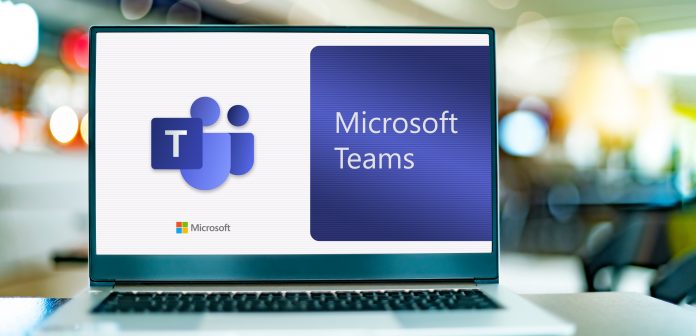Na Univerzitě Karlově je provozováno více prostředí Office 365. Do každého z nich přistupujete pod jiným přihlašovacím jménem (účtem), proto je třeba hlásit se do toho „správného“. V závislosti na použité licenci je možno se připojit do dvou prostředí MS Teams.
Věnujte vždy pozornost tomu, ve kterém prostředí probíhá výuka. Vyučující mohou využít pro svou výuku obě prostředí:
a.) Do univerzitního prostředí office365.cuni.cz se hlásíte loginem osobnicislo@cuni.cz a následně přihlašovacími údaji do CAS.
b.) Pro vstup do fakultního prostředí (týká se FF, PedF, FaF, LFHK, PřF, FSV, FHS) využijte návod na stránkách příslušné fakulty.
- Návod na vstup do Office Filosofické fakulty
Helpdesk: lvt@ff.cuni.cz - Návod na vstup do Office Pedagogické fakulty
Helpdesk: office365@pedf.cuni.cz - Návod na vstup do Office Fakulty humanitních studií
Helpdesk: OIT@fhs.cuni.cz - Návod na vstup do Office Fakulty sociálních věd
Helpdesk: helpdesk@fsv.cuni.cz - Návod na vstup do Office Přírodovědecké fakulty
Helpdesk: petrus@natur.cuni.cz - Návod na vstup do Office pro studenty Husitské teologické fakulty
více informací zde.
Jestliže vaše fakulta disponuje fakultní instalací MS Office 365/MS Teams, můžete využít buď fakultní instalaci, nebo se před přihlášením do celouniverzitního prostředí musíte z fakultního prostředí odhlásit.
Přihlášení do celouniverzitního prostředí Office 365
1. Klikněte na odkaz, který jste obdrželi e-mailem nebo je součástí webu či dokumentu (Word, Excel, PowerPoint atd.). Budete vyzváni k přihlášení do prostředí Office 365.
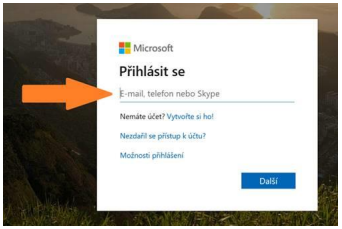
2. Zadejte své přihlašovací jméno ve tvaru číslo_osoby@cuni.cz (např. 12345678@cuni.cz). Vaše číslo osoby (UKČO) naleznete na průkazce zaměstnance pod fotografií.
3. Budete přesměrováni do CASu. Zde zadejte své přihlašovací údaje tak, jak jste zvyklí.
4. Pokud se objeví dialogové okno „Zůstat přihlášen(a)?“, zaškrtněte „Příště už nezobrazovat“ a stiskněte tlačítko Ano (stisknete-li Ne, na přihlášení to nebude mít žádný vliv).
5. Jestli všechno proběhlo hladce, zobrazí se Vám sdílený dokument či složka, webová stránka SharePoint nebo některá z aplikací Office 365.
V případě potíží
6. Pokud se Vám nezobrazil požadovaný obsah nebo vidíte něco jiného, než jste očekávali, klikněte v pravém horním rohu na ikonu s iniciálami Vašeho jména nebo s Vaší profilovou fotografií a ověřte, že se nacházíte ve „správném“ prostředí Office 365.
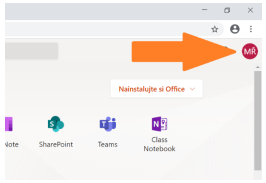
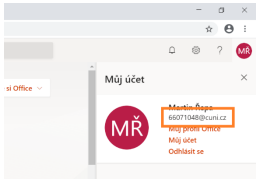
7. Vidíte-li účet s jinou doménou než @cuni.cz, pak se odhlaste.
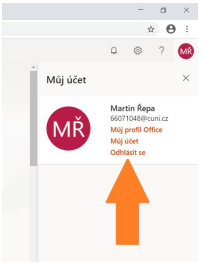
8. Přepněte na jiný účet.
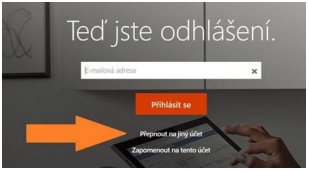
9. A pokračujte znovu od našeho prvního bodu. Pokud však potíže přetrvávají, zkuste jiný prohlížeč, který běžně nepoužíváte (např. Chrome, Firefox, Explorer, Edge a pod.). Jestli ani to nepomůže, obraťte se na Vaši nejbližší IT podporu.
Uživatelská podpora pro univerzitní instalaci
POZOR: Tato podpora se týká pouze univerzitní licence. V případě, že pracujete s fakultní licencí, je třeba se obrátit na fakultní podporu.
Helpdesk: teams-podpora@cuni.cz
Při problémech s přihlášením či autentifikací do univerzitní instalace vám pomohou na jiném emailu nebo telefonním čísle.
Helpdesk: ales.houdek@ruk.cuni.cz
Aleš Houdek: +420 224 491 239
Přihlášení do celouniverzitního MS Teams
1. Do adresního řádku webového prohlížeče zadejte adresu office365.cuni.cz
2. Budete přesměrováni do CASu. Zde zadejte své přihlašovací údaje tak, jak jste zvyklí.
3. Pokud se objeví dialogové okno „Zůstat přihlášen(a)?“, zaškrtněte „Příště už nezobrazovat“ a stiskněte tlačítko Ano (stisknete-li Ne, na přihlášení to nebude mít žádný vliv).
4. Jestli všechno proběhlo hladce, zobrazí se vám úvodní stránka Office 365.
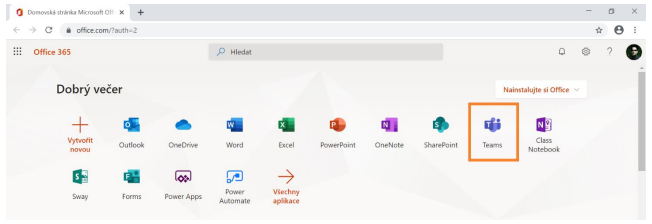
5. Klikněte na ikonu Teams (nebo ikonu jiné požadované aplikace) a vyčkejte na její spuštění.